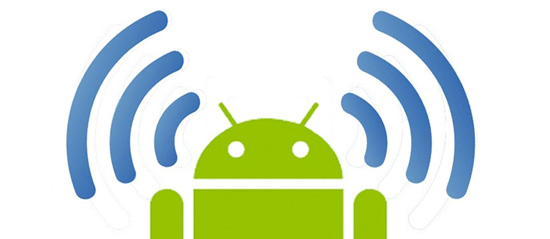Wcześniejsze połączenie internetowe na urządzeniach przenośnych oznaczało doładowanie połączenia danych z sieci komórkowych. Ale w ostatnich dniach połączenie danych działa tylko jako kopia zapasowa na wypadek problemów z Wi-Fi. Ludzie są teraz całkowicie pochłonięci używaniem Wi-Fi jako połączenie internetowe. Wi-Fi nie tylko daje dużą prędkość, ale jest też rozsądne z finansowego punktu widzenia. Oszczędzają pieniądze, podczas gdy połączenie danych kosztuje dużo, a także przy ograniczonej ofercie surfowania. Tak więc Wi-Fi ma prawie ogromną zaletę pod każdym względem.
Ale zaobserwowano wiele problemów z łącznością Wifi na urządzeniu z Androidem. Użytkownicy wydają się narzekać na fakt, że ich Wi-Fi ciągle odłącza urządzenie z Androidem. Jeśli jesteś użytkownikiem Androida i napotykasz ten sam problem, czytaj dalej tę treść, aby rozwiązać problem.
Sposoby rozwiązania problemu z Wi-Fi na Androidzie:
Jeśli Twoje Wi-Fi ciągle odłącza urządzenie z Androidem, oto rozwiązania Twoich problemów. Powód wszystkich problemów omówiono osobno i podano odpowiednie rozwiązania. Kontynuacja i rozwiązanie problemu.
Pierwszy problem, z którym możesz się spotkać, to – Android nie może skanować sieci Wi-Fi.
Dyskusja: Ten problem polega na tym, że Twoja sieć Wi-Fi nie skanuje sieci i nie łączy się automatycznie. Cóż, są za tym dwa powody.
(i) Sieć, z którą próbuje się połączyć urządzenie z Androidem, może mieć charakter Ad-Hoc. Teraz większość urządzeń z Androidem nie jest skonfigurowana do pracy w punktach dostępowych, a nie w sieciach Ad-Hoc, więc nie skanują ich.
(ii) Innym powodem może być to, że sieć Wi-Fi, z którą Twoje urządzenie próbuje się połączyć, jest ukryta ze względów bezpieczeństwa.
Rozwiązanie: Domyślna konfiguracja nie pozwala Androidowi na obsługę sieci Wi-Fi Ad-Hoc. Aby jednak działały, wielu programistów łata je plikiem „wpa_supplicant” na urządzeniu z Androidem. Ale to naprawienie można wykonać tylko w zrootowanym telefonie. Problem z naprawą możesz go wygooglować i zastosować poprawkę. Ale wcześniej nie zapomnij wykonać kopii zapasowej oryginalnego pliku „wpa_supplicant” telefonu, na wypadek, gdyby telefon przeszedł w pętlę rozruchową lub wykluczył.
Jeśli problem dotyczy ukrytej sieci, możesz po prostu dodać sieć ręcznie. W takim przypadku otwórz menu ustawień Wi-Fi na Androidzie i wybierz opcję „dodaj sieć ręcznie”. Aby połączyć się z siecią, musisz poprawnie wprowadzić „typ uwierzytelniania”, SSID i hasło. Jeśli oba poświadczenia są poprawne, Twój Android połączy się z siecią Wi-Fi.
Drugi problem, z którym możesz się zmierzyć - „Dlaczego moje Wi-Fi ciągle się rozłącza”.
- Chcesz zaoszczędzić na narzędziu do wirtualizacji? Sprawdź Kupony Parallels i kody promocyjne, aby zaoszczędzić do 75% teraz.
Dyskusja: Jest to na ogół najczęstszy problem, z którym boryka się wiele osób, co wiąże się z polityką uśpienia Wi-Fi, która powoduje rozłączenie, gdy urządzenie przechodzi w tryb uśpienia.
Rozwiązanie: Aby naprawić „Zasady uśpienia Wi-Fi”, najpierw otwórz „Ustawienia zaawansowane” w menu ustawień Wi-Fi na Androidzie, a następnie dotknij opcji „Zachowaj Wi-Fi podczas uśpienia”. Po zastosowaniu tego ustawienia możesz teraz cieszyć się nieprzerwanym połączeniem Wi-Fi na swoim urządzeniu z Androidem bez częstego rozłączania. Ale ta opcja zmniejsza żywotność baterii, którą musisz zrekompensować.
Trzecim problemem, który można napotkać, jest brak możliwości połączenia z Internetem za pomocą Wi-Fi.
Dyskusja: Może istnieć wiele powodów, dla których nie możesz połączyć się z Internetem, nawet jeśli urządzenie Wi-Fi jest włączone. Różne, które mogą być za to odpowiedzialne, to:
(i) Brama lub adres IP jest nieprawidłowy,
(ii) router Wi-Fi nie może nadawać usług internetowych,
(iii) problem z ustawieniami DNS,
(iv) Słabe połączenia Wi-Fi.
- Szukasz kompletnego narzędzia do inwentaryzacji Amazon? Przeczytaj nasze Uczciwa recenzja Inventory Lab i dowiedz się, czy jest to warte
Rozwiązanie: Możesz ręcznie podłączyć lub skonfigurować adres IP, transmisję lub DNS, aby łączność działała, chociaż może to być problem z DHCP. Możesz użyć innego urządzenia z Androidem, aby sprawdzić, czy router Wi-Fi nadaje internet.
Słaba łączność i mniejsza siła sygnału również rozłączają Wi-Fi od urządzenia z Androidem.
Dlatego sprawdź sygnał i wybierz silne połączenie. Większość nowsze tablety z Androidem i telefony próbują przetestować internet przed połączeniem się z Hotspotem. W związku z tym może błędnie pobierać słabe połączenie internetowe, które prowadzi do tego problemu. Możesz rozwiązać ten problem, przechodząc do „ustawień zaawansowanych” w menu ustawień Wi-Fi i klikając dowolne z ustawień urządzenia, takie jak; (a) Automatyczny przełącznik sieciowy, (b) Unikaj złego połączenia, (c) Inteligentny przełącznik sieciowy.
Po znalezieniu dowolnej opcji wyłącz je, wyłączając ją. W ten sposób Twój Android nie będzie teraz błędnie identyfikować żadnej sieci bezprzewodowej i możesz cieszyć się połączeniem Wi-Fi bez żadnych przerw.
Innym problemem, z którym możesz się spotkać, jest uzyskanie „nieskończonej pętli adresu IP”.
Dyskusja: Dokładna przyczyna tego problemu nie została jeszcze poprawnie znaleziona, ale niektórzy eksperci twierdzą, że może to być przypadek błędu w Androidzie. Problem jest naprawdę niepokojący, gdy nawet po ponownym uruchomieniu urządzenia z Androidem nie rozwiązuje problemu.
Rozwiązanie: Najpierw uruchom ponownie router Wi-Fi i sprawdź, czy to rozwiąże problem. Jeśli to pomoże, to dobrze i dobrze, jeśli nie, możesz pobrać „aplikację do naprawy Wi-Fi”, która może ci pomóc. Ta aplikacja resetuje całe pliki systemu Wi-Fi, a następnie pozwala połączyć się z siecią i uzyskać adres IP. Ten przypadek jest taki sam, jak w przypadku ponownej instalacji sterowników Wi-Fi w systemie Windows lub po włączeniu lub wyłączeniu karty Wi-Fi.
Są to zatem możliwe problemy, które możesz napotkać w przypadku problemu z łącznością Wi-Fi na urządzeniu z Androidem. Podano najbliższe rozwiązania, które mogą rozwiązać problem z rozłączaniem Wi-Fi w Androidzie. Przeczytaj je i dowiedz się, który problem pasuje do tego, z którym masz do czynienia, a następnie postępuj zgodnie z rozwiązaniem. Chociaż nie można zagwarantować, że rozwiąże to twój problem, ale mam nadzieję, że w większości przypadków powyższe rozwiązania pomogą, jeśli będą przestrzegane i stosowane prawidłowo.